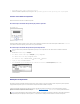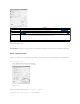Users Guide
Tambémpoderestaurarasopçõespredefinidasdocontroladordeimpressora,seleccionandoPredefin. impressora na lista.
Utilizar a Ajuda
AimpressorapossuiumecrãdeajudaquepodeseractivadopormeiodobotãoAjuda,disponívelnajaneladepropriedadesdeimpressora.Esseecrãde
ajudaforneceinformaçõespormenorizadasacercadasfunçõesincluídasnocontroladordeimpressora.
Tambémpodefazerclique nocantosuperiordireitoe,emseguida,fazercliqueemqualquerdefinição.
Imprimirváriaspáginasnumaúnicafolhadepapel
Imprimir um documento reduzido ou ampliado
Podeseleccionaronúmerodepáginasparaimprimirnumaúnicafolhadepapel.Paraimprimirmaisdeumapáginaporfolha,aspáginas
aparecerãoemtamanhoreduzidoedistribuídaspelafolha.Podeimprimiraté16páginasnumafolha.
1. Quandoalterarasdefiniçõesdeimpressãonaaplicaçãodesoftware,acedaàspropriedadesdaimpressora.
2. No separador Esquema, seleccione Múltiplaspáginasporlado a partir da lista pendente Tipo de esq.
3. Seleccioneaquantidadedepáginasquepretendeimprimirporfolha(1,2,4,6,9ou16)nalistapendentePáginasporlado.
4. Senecessário,seleccioneaordemdaspáginasnalistapendenteOrdemdaspáginas.
Assinale Imprimirmargemdapáginaparaimprimirumlimiteemredordecadapáginadafolha.Imprimirmargemdapáginasóse
encontraactivadoquandoaopçãoPáginasporladoestádefinidaparaumnúmerosuperioraum.
5. Clique no separador Papel e seleccione a origem, o tamanho e o tipo de papel.
6. Clique em OK para imprimir o documento.